2 простых способа объединить несколько SWF-файлов в один
SWF (малый веб-формат) — это формат файлов Adobe Flash, который в основном используется для мультимедиа, векторной графики и Action Script. SWF-файлы могут содержать анимацию или апплеты различной степени интерактивности и функций и могут легко воспроизводиться с помощью подключаемого модуля Flash в любом веб-браузере.
Вы ищете полезную, особенно бесплатную программу для объединения видео? объединить файлы MXF?

В этом посте в основном говорится о ситуации, когда у вас есть несколько SWF-файлов и вы хотите объединить их вместе. Вы можете получить подробное руководство по слиянию или объединить SWF-файлы в один.
Если вы не хотите устанавливать какой-либо сторонний инструмент для слияния видео, вы можете воспользоваться бесплатным онлайн-средством объединения SWF для объединения нескольких SWF-файлов вместе. Здесь мы познакомим вас с популярными Бесплатное слияние видео. По сравнению с другими онлайн-инструментами для объединения видео, он не имеет ограничений на размер загружаемого вами файла. Более того, он не добавит водяной знак в объединенный файл.
Это бесплатное онлайн-объединение видео поддерживает многие часто используемые форматы видео, включая SWF, MP4, AVI, FLV, MOV, WMV и другие. Это абсолютно бесплатно и безопасно по стандарту 100%. Вы можете использовать его в любом веб-браузере, например Chrome, IE, Firefox, Yahoo или Safari, чтобы объединить несколько SWF-файлов в один.
Откройте этот бесплатный онлайн-объединитель SWF в своем браузере, нажмите кнопку Добавить видео для объединения Кнопка для быстрой установки небольшого лаунчера для первого слияния видео онлайн. Вам нужно установить его только один раз. После этого на экране появится всплывающее окно, в котором вы сможете выбрать и загрузить SWF-файлы.

В новом Объединение видео окно, вы можете добавить больше видеоклипов в соответствии с вашими потребностями. Обратите внимание, что все добавленные вами SWF-файлы будут объединены в том порядке, в котором они указаны. Поэтому вам, возможно, придется упорядочить их перед объединением.
На этом этапе вы также можете выбрать правильный формат выходного видео и разрешение для отредактированного файла. Затем нажмите Объединить сейчас Кнопка, чтобы начать объединение SWF-файлов в одно видео.

Вы увидите Присоединяйтесь успешно уведомление после объединения SWF-файлов. Вы можете нажать кнопку ОК, чтобы завершить весь процесс и закрыть окно.

При объединении двух или более файлов SWF вам также могут потребоваться другие функции редактирования, такие как вырезание, поворот или обрезка. Учитывая это, в этой части рекомендуется рекомендовать полнофункциональный видеоредактор и конвертер. Видео конвертер Ultimate для тебя.
Он имеет возможность объединять SWF-файлы в один без потери качества. Более того, он оснащен множеством функций редактирования. После редактирования видео вы также можете настраивать изображения и звуковые эффекты, а также улучшать качество выходного видео.
Чтобы объединить SWF-файлы на ПК или Mac с Windows 11/10/8/7, вам следует сначала бесплатно установить и запустить на компьютере подходящую версию Video Converter Ultimate. Когда вы входите в это программное обеспечение для слияния видео, вы можете щелкнуть большой значок плюс значок или Добавить файлы Кнопка для загрузки SWF-файлов. Сюда вы можете добавлять видеоклипы в любых других форматах.

Все SWF-файлы будут объединены в том порядке, в котором они указаны в интерфейсе. Вы можете нажать Двигаться вверх/вниз значок в правой части загруженного видео, чтобы настроить порядок видео.
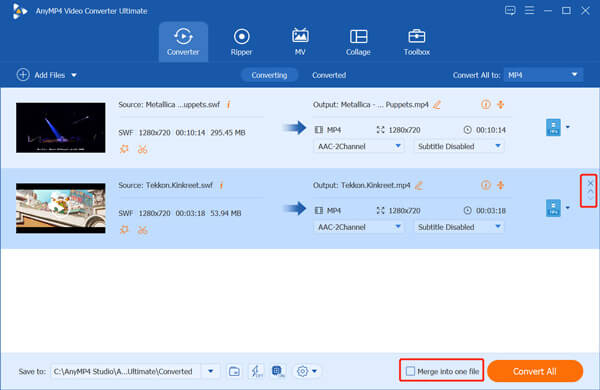
Прежде чем объединять SWF-файлы в одно видео, вы можете использовать различные функции редактирования для редактирования видеоклипов. Например, вы можете нажать на кнопку Резать Значок под добавленным видео, чтобы удалить ненужную часть видео. Как видите, это также позволяет вам добавить субтитры и звуковые дорожки.

Отметьте Объединить в один файл коробка впереди Конвертировать все кнопка внизу справа. Выберите правильный выходной формат из раскрывающегося списка Преобразовать все в. Выходной формат по умолчанию — MP4. Вы можете просмотреть подробную информацию о каждом формате, а затем выбрать подходящий в соответствии с вашими потребностями.
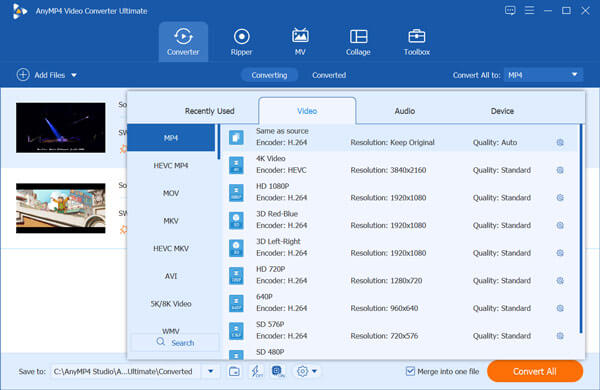
После всех этих операций можно нажать на кнопку Конвертировать все Кнопка для объединения SWF-файлов вместе. Благодаря передовой технологии ускорения вы можете объединить все видеоклипы в один на высокой скорости.
Можете ли вы по-прежнему воспроизводить SWF-файлы?
Да. Вы можете использовать автономный проигрыватель Flash или SWF для удобного воспроизведения SWF-файлов. Многие медиаплееры, такие как GOM Player, VLC Media Player, KMPlayer, PotPlayerи другие также поддерживают формат SWF.
Может ли проигрыватель Windows Media воспроизводить SWF-файлы?
Проигрыватель Windows Media изначально не поддерживает воспроизведение SWF. Чтобы воспроизвести SWF-файл в формате WMP, вам необходимо сначала установить кодек SWF на свой компьютер. Чтобы приобрести кодек SWF, вам необходимо установить Adobe Flash Player или Adobe Shockwave Player.
Как бесплатно конвертировать SWF в MP4?
На рынке предлагается множество видеоконвертеров, которые помогут вам выполнить различные преобразования видео, включая преобразование SWF в MP4. Вы можете дать простой в использовании Бесплатный видео конвертер попытка.
Когда ты объединить несколько SWF-файлов в один, вам лучше вывести объединенное видео в популярный видеоформат, например MP4. Оба рекомендуемых инструмента для объединения видео позволяют объединять видеоклипы и изменять выходной формат. Вы можете использовать предпочитаемый вами вариант для объединения SWF-файлов.
Больше чтения
7 лучших проигрывателей SWF-файлов для воспроизведения SWF-видео, игр и анимации
Почему SWF-файл не работает в Windows 10 или Mac? В статье рассказывается о 7 лучших проигрывателях SWF для Windows 10 и Mac, позволяющих без проблем воспроизводить SWF-файлы.
Лучшие способы 3 конвертировать SWF в MP4
Что означает SWF? Как воспроизвести SWF-файлы в Windows 10? Как играть в SWF в Chrome? В этом посте рассказывается о 3 простых способах конвертировать SWF в MP4 на Mac и ПК с Windows.
Как сжать большие файлы MP4 на ПК и Mac без потери качества
Чтобы освободить место или беспрепятственно загружать видео в Интернет, вам лучше изучить и следовать нашему руководству по сжатию видео MP4 и созданию небольших файлов.
2 простых способа записи совещаний Webex в качестве организатора или участника
Есть ли в Webex функция записи? Можете ли вы записать совещание Webex в качестве участника? Сохраняется ли запись Webex автоматически? Как получить запись Webex? В этом посте мы покажем вам два простых способа записать совещание Webex с высоким качеством.